Power Automate Desktop 「Excel マクロの実行」アクション
「Excel マクロの実行」はブック中に保存されているマクロを実行するアクションです。
すでにあるマクロ資産の活用や、
Power Automate Desktopでサポートされていない操作の実現に有効です。
利用方法
まず「Excelの起動」にマクロを実行するExcelファイルを指定します。
個人用ブックやアドインなど開くブックの外部にあるマクロを利用する場合は、
「アドインとマクロの読み込み」をONにします。
マクロ有効ブック内のマクロの場合はOFFでも動作します。
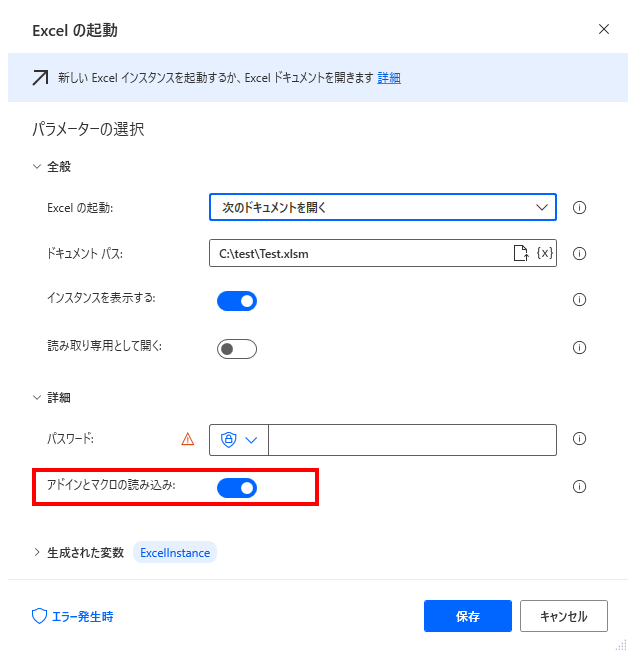
「アクション」の「Excel」、「詳細」より「Excel マクロの実行」をドラッグします。
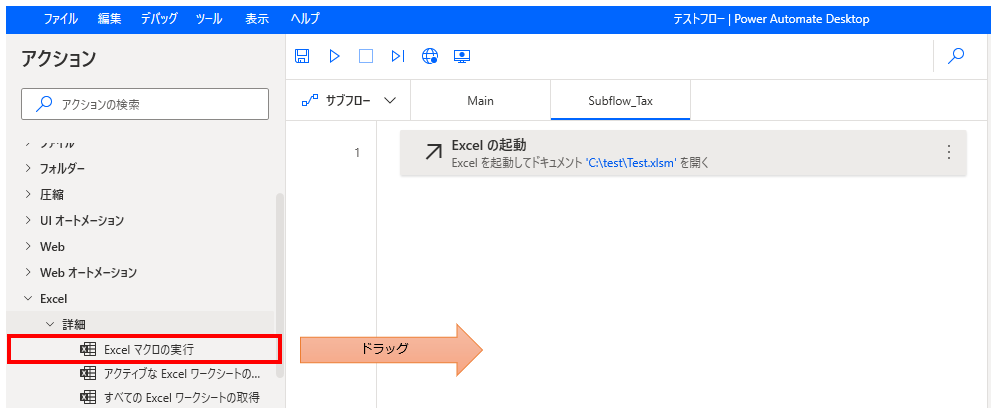
パラメータの設定画面が表示されるので値を指定します。
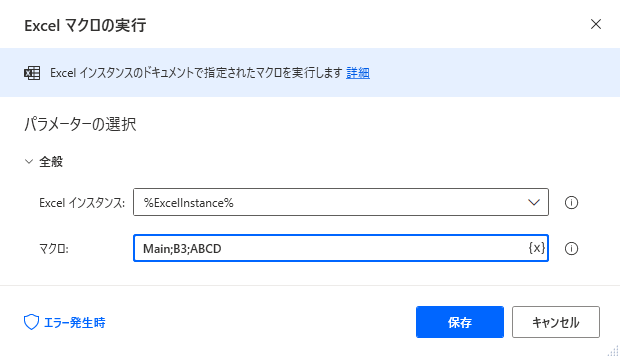

パラメータ
Excel インスタンス
マクロを実行するExcelファイルを「Excelの起動」で生成された変数を指定します。

マクロ
実行するマクロ名と引数を区切りで指定します。
「Main;B3;ABCD」と指定するとMainマクロに引数としてB3とABCDを指定します。

今回利用したMainマクロは一つ目の引数のセルに二つ目の引数の値を設定します。
Public Function Main(address as string , value as string)
Range(address).Value = value
Main = "完了"
End Function生成された変数
このアクションには存在しません。
マクロの結果を受け取る場合は、マクロの結果をセルに設定して
そのセルを「Excel ワークシートから読み取り」などの方法で実現します。
エラー発生時
必須ではありませんが、必要があればエラー処理を行います。
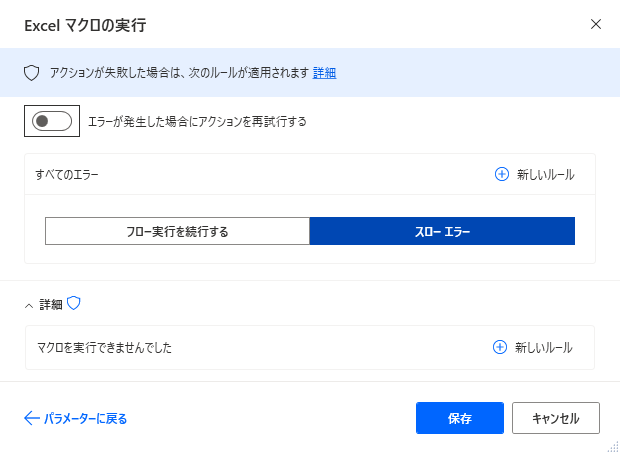
マクロを実行できませんでした
指定の誤りやマクロの実行に失敗すると発生します。
Power Automate Desktopを効率的に習得したい方へ
当サイトの情報を電子書籍用に読み易く整理したコンテンツを
買い切り950円またはKindle Unlimited (読み放題) で提供中です。

Word-A4サイズ:1,700ページの情報量で
(実際のページ数はデバイスで変わります)
基本的な使い方から各アクションの詳細な使い方、
頻出テクニック、実用例を紹介。(目次)
体系的に学びたい方は是非ご検討ください。
アップデートなどの更新事項があれば随時反映しています。(更新履歴)
なお購入後に最新版をダウンロードするには
Amazonへの問い合わせが必要です。